Installera bara appar och spel i Windows 8
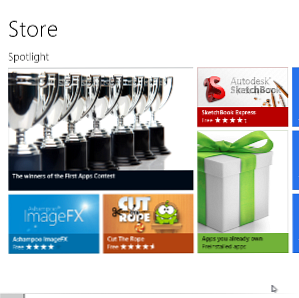
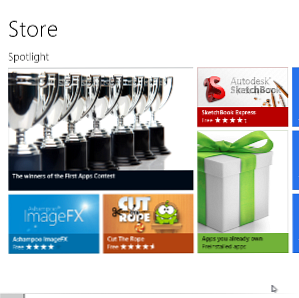 En av de viktigaste fördelarna med den nya Windows 8-konsumentförhandsgranskningen är tillägget till Windows 8 Store, frånvarande från den tidigare Windows 8-utvecklarens förhandsgranskning.
En av de viktigaste fördelarna med den nya Windows 8-konsumentförhandsgranskningen är tillägget till Windows 8 Store, frånvarande från den tidigare Windows 8-utvecklarens förhandsgranskning.
Med butiken närvarande kan användarna enkelt hitta, ladda ner och installera program automatiskt utan den gammaldags processen att hämta, kontrollera efter virus, köra installationsprogrammet och kontrollera att alla steg i installationen kommer i vägen.
Även om det fortfarande finns möjlighet att installera appar och spel med den traditionella metoden, effektiviserar det här verktyget processen, vilket möjliggör snabb tillgång till programvara på begäran mycket på samma sätt som du kanske installerar appar på en mobil enhet.
Affären
Tillgång till Store kan uppnås genom att klicka på “shoppingkasse” kakel på Windows 8 Start-skärmen. Om kakelan inte är synlig, högerklicka och välj Alla appar, högerklicka sedan på Lagra till Stift det till startskärmen; denna process upprepas när du vill stifta eller lossa någon kakel.

Återgå till startskärmen (klicka på bakåtknappen, tryck på Windows-knappen på tangentbordet eller tryck på nedre vänstra hörnet på displayen) och starta Store. Observera att en Internetanslutning krävs för att använda den här funktionen.
Med butiken lanserad kan du fritt bläddra och installera appar. Om en app är gratis kan du ladda ner utan problem, så länge du har ett Windows Live-konto som är associerat. Vissa appar kräver betalning, så du måste ha ett kreditkort som är kopplat till ditt Windows Live-konto för att uppnå detta.

Det finns ett par saker du bör kolla när du tittar på appar:
- Läs först överblicken för att få en uppfattning om vad appen är för.
- För det andra, ta en titt på skärmbilderna.
- Tredje, läs Detaljer-skärmen för att kontrollera om enheten är lämplig för den här appen. Om du till exempel har en ARM-baserad tablett bör du kolla den här skärmen för att säkerställa att appen är kompatibel.
- För det fjärde, läs app recensionerna - det är alltid värt att spendera några ögonblick för att ta reda på om appen passar för ändamål, baserat på feedback från andra användare.
Installera programvara i Windows 8 Consumer Preview
Jag är särskilt intresserad av att hålla mig uppdaterad med nyheter i flera ämnen, och det finns lyckligtvis många nyheter att välja mellan i Windows 8 Store.

Listat under Nyheter och Väder> Nyheter kategori är USA idag. Efter att jag gjort de kontroller som beskrivs i de fyra stegen ovan, klickade jag på Installera knapp.
Efter detta steg kan du luta dig tillbaka och slappna av. Beroende på appens storlek kommer du att skickas direkt tillbaka till butikskärmen eller du kan titta på framstegen i appens nedladdning och installation.
Återgå till startskärmen för att starta appen och njut av det!
Ta bort appar installerade från affären
Så enkelt som det är att lägga till en ny app från Windows 8 Store, är det ännu enklare att avinstallera dem.

Ta bort appar är ett enkelt fall att hitta dem i Start skärm eller Alla appar skärm, högerklicka och välj Uninstall. Avinstallationsprocessen är automatiserad, precis som installationen, så du borde inte behöva delta i några ytterligare steg som du skulle med en traditionell, MSI eller EXE-baserad installationsprocedur.
Observera att om allt du vill göra är att lossa en app från startskärmen bör du helt enkelt högerklicka och välja Unpin från Start.
Den traditionella lösningen
Du kan vara lättad att veta att det fortfarande är möjligt att installera och avinstallera programvara från lagringsmedia och hämtas från webbplatser och digitala distributionsplatser.

När en CD eller DVD sätts in frågar Windows 8 hur du vill fortsätta. Byter till skrivbordet (den första plattan i den andra raden på startskärmen) kan du välja att visa innehållet på skivan eller köra den. Om du väljer att köra skivan, förutsatt att den används för att installera programvara, kan du fortsätta som vanligt.
För att ta bort program installerade på detta sätt är det snabbaste alternativet att trycka på Windows + R och typ “kontrollpanel” (utan citat) för att komma åt skärmen Program och funktioner och använd Uninstall alternativ.
Windows 8: Klar för programvara!
Som du kan se är operativsystemet Windows 8 redo att konfigurera det med din favoritprogramvara.
Med ett urval olika sätt att installera appar på Windows 8 är upptagandet av en mobilappstilsbutik uppenbarligen en koncession för användare som har blivit imponerade av den liknande funktionen i de senaste versionerna av Mac OS X. Förutom beröringen skärmoptimerade plattforms-gränssnitt, detta leder Windows 8 till en dynamik i framtiden, men lyckligtvis ligger det traditionella skrivbordet kvar så mycket som det gamla MS-DOS-alternativet kvarstod i Windows 95.
Tiderna har ändrats, dock; Installera programvara med ett enda klick är bekvämt, snabbt och tillfredsställande.
Utforska mer om: Windows 8.


